Notitie
Voor toegang tot deze pagina is autorisatie vereist. U kunt proberen u aan te melden of de directory te wijzigen.
Voor toegang tot deze pagina is autorisatie vereist. U kunt proberen de mappen te wijzigen.
Met Power BI Desktop kunt u eenvoudig Excel-werkmappen importeren die Power Query-query's en Power Pivot-modellen bevatten in Power BI Desktop. In Power BI Desktop worden automatisch rapporten en visualisaties gemaakt op basis van de Excel-werkmap. Na het importeren kunt u deze rapporten blijven verbeteren en verfijnen met Power BI Desktop, met behulp van de bestaande functies en nieuwe functies die bij elke maandelijkse update van Power BI Desktop worden uitgebracht.
Een Excel-werkmap importeren
Als u een Excel-werkmap wilt importeren in Power BI Desktop, selecteert u Bestand>importeren>in Power Query, Power Pivot, Power View.
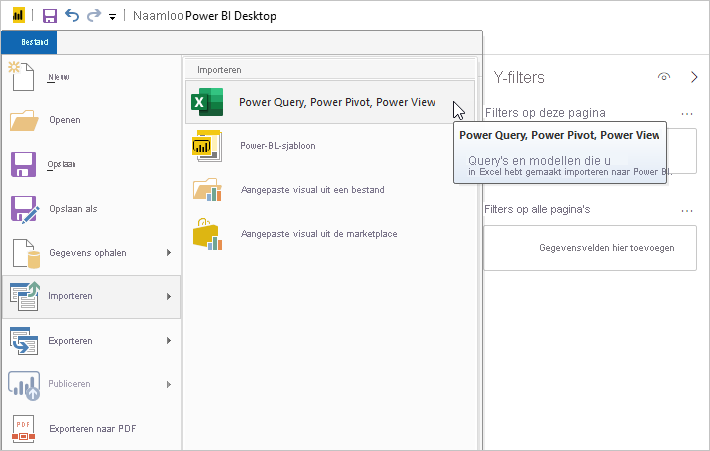
Selecteer in het venster Openen een Excel-werkmap die u wilt importeren.
Hoewel er momenteel geen beperking is voor de grootte of het aantal objecten in de werkmap, duurt het langer voordat grotere werkmappen in Power BI Desktop worden geanalyseerd en geïmporteerd.
Notitie
Als u Excel-bestanden wilt laden of importeren uit gedeelde OneDrive voor werk- of schoolmappen of vanuit Microsoft 365-groepsmappen, gebruikt u de URL van het Excel-bestand en voert u deze in de webgegevensbron in Power BI Desktop in. Er zijn een paar stappen die u moet volgen om de URL van OneDrive voor werk of school correct op te maken; Zie OneDrive gebruiken voor werk- of schoolkoppelingen in Power BI Desktop voor informatie en de juiste reeks stappen.
Selecteer Start in het dialoogvenster Importeren dat wordt weergegeven.
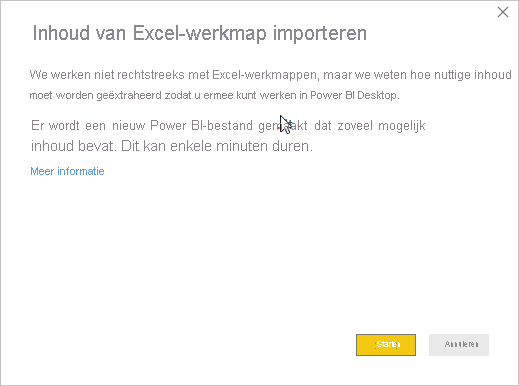
Power BI Desktop analyseert de werkmap en converteert deze naar een Power BI Desktop-bestand (.pbix). Deze actie is een eenmalige gebeurtenis. Nadat u deze stappen hebt gemaakt, is het Power BI Desktop-bestand niet afhankelijk van de oorspronkelijke Excel-werkmap. U kunt deze wijzigen, opslaan en delen zonder dat dit van invloed is op de oorspronkelijke werkmap.
Nadat het importeren is voltooid, wordt er een overzichtspagina weergegeven waarin de items worden beschreven die zijn geconverteerd. De overzichtspagina bevat ook alle items die niet kunnen worden geïmporteerd.
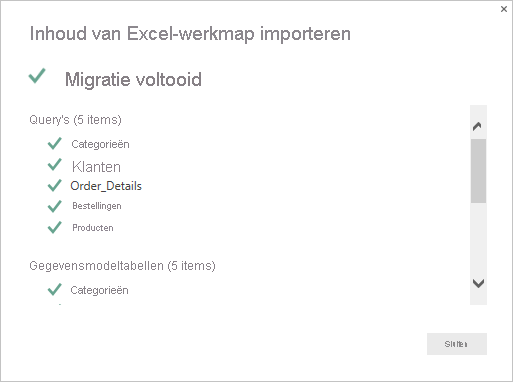
Selecteer Sluiten.
Power BI Desktop importeert de Excel-werkmap en laadt een rapport op basis van de inhoud van de werkmap.
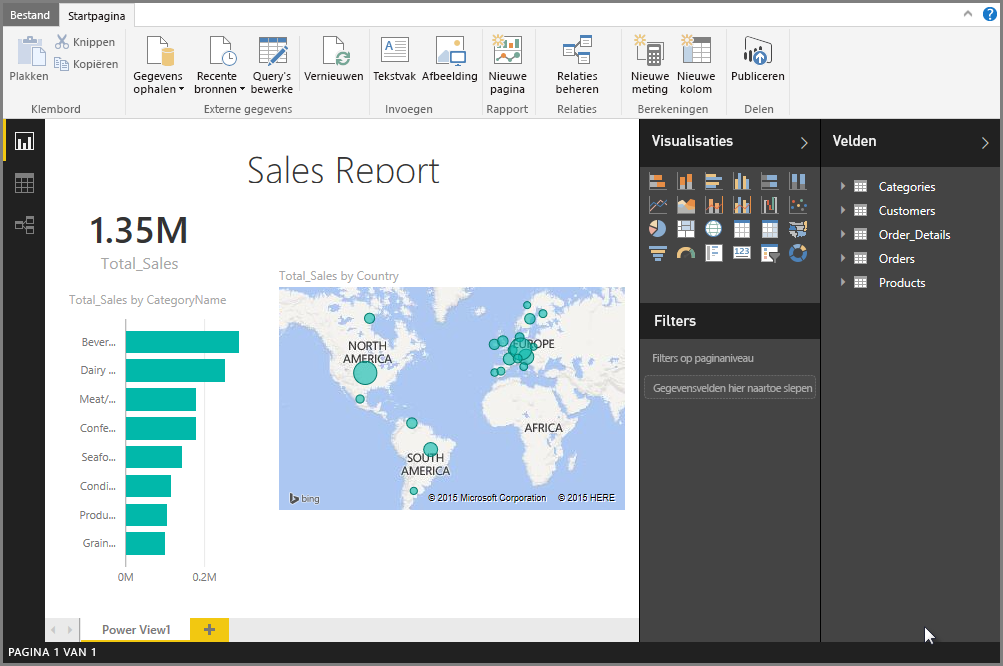
Nadat de werkmap is geïmporteerd, kunt u doorgaan met het werken aan het rapport. U kunt nieuwe visualisaties maken, gegevens toevoegen of nieuwe rapportpagina's maken met behulp van de functies en mogelijkheden die zijn opgenomen in Power BI Desktop.
Welke werkmapelementen importeren?
Power BI Desktop kan de volgende elementen, ook wel objecten genoemd, importeren in Excel.
| Object in Excel-werkmap | Eindresultaat in Power BI Desktop-bestand |
|---|---|
| Power Query-query's | Alle Power Query-query's uit Excel worden geconverteerd naar query's in Power BI Desktop. Als er querygroepen zijn gedefinieerd in de Excel-werkmap, wordt dezelfde organisatie gerepliceerd in Power BI Desktop. Alle query's worden geladen, tenzij ze zijn ingesteld op Alleen verbinding maken in het dialoogvenster Gegevens importeren in Excel. Pas het laadgedrag aan door Eigenschappen te selecteren op het tabblad Start van Power Query-editor in Power BI Desktop. |
| Externe Power Pivot-gegevensverbindingen | Alle externe Power Pivot-gegevensverbindingen worden geconverteerd naar query's in Power BI Desktop. |
| Gekoppelde tabellen of huidige werkmaptabellen | Als er een werkbladtabel in Excel is gekoppeld aan het gegevensmodel of is gekoppeld aan een query (met behulp van de functie From Table of de functie Excel.CurrentWorkbook() in M), ziet u de volgende opties: Importeer de tabel in het Power BI Desktop-bestand. Deze tabel is een eenmalige momentopname van de gegevens, waarna de gegevens alleen-lezen zijn in de tabel in Power BI Desktop. Er geldt een limiet van 1 miljoen tekens (totaal, waarbij alle kolomkoppen en cellen worden gecombineerd) voor tabellen die met deze optie zijn gemaakt. Houd een verbinding met de oorspronkelijke werkmap. U kunt ook een verbinding met de oorspronkelijke Excel-werkmap behouden. Power BI Desktop haalt de meest recente inhoud in deze tabel op met elke vernieuwing, net als elke andere query die u maakt op basis van een Excel-werkmap in Power BI Desktop. |
| Berekende kolommen, metingen, KPI's, gegevenscategorieën en relaties in gegevensmodellen | Deze gegevensmodelobjecten worden geconverteerd naar de equivalente objecten in Power BI Desktop. Houd er rekening mee dat er bepaalde gegevenscategorieën zijn die niet beschikbaar zijn in Power BI Desktop, zoals Afbeelding. In deze gevallen worden de gegevenscategoriegegevens opnieuw ingesteld voor de betreffende kolommen. |
Zijn er beperkingen voor het importeren van een werkmap?
Er zijn enkele beperkingen voor het importeren van een werkmap in Power BI Desktop:
- Externe verbindingen met tabellaire SQL Server Analysis Services-modellen: In Excel 2013 is het mogelijk om een verbinding te maken met tabellaire SQL Server Analysis Services-modellen zonder de gegevens te hoeven importeren. Dit type verbinding wordt momenteel niet ondersteund als onderdeel van het importeren van Excel-werkmappen in Power BI Desktop. Als tijdelijke oplossing moet u deze externe verbindingen opnieuw maken in Power BI Desktop.
- Hiërarchieën: dit type gegevensmodelobject wordt momenteel niet ondersteund in Power BI Desktop. Als zodanig worden hiërarchieën overgeslagen als onderdeel van het importeren van een Excel-werkmap in Power BI Desktop.
- Kolommen met binaire gegevens: dit type kolom van het gegevensmodel wordt momenteel niet ondersteund in Power BI Desktop. Binaire gegevenskolommen worden verwijderd uit de resulterende tabel in Power BI Desktop.
- Benoemde bereiken met behulp van tabel in Power Query of excel.CurrentWorkbook in M: het importeren van deze benoemde bereikgegevens in Power BI Desktop wordt momenteel niet ondersteund, maar het is een geplande update. Deze benoemde bereiken worden momenteel in Power BI Desktop geladen als verbinding met de externe Excel-werkmap.
- PowerPivot naar SSRS: externe PowerPivot-verbindingen met SQL Server Reporting Services (SSRS) worden momenteel niet ondersteund, omdat die gegevensbron momenteel niet beschikbaar is in Power BI Desktop.